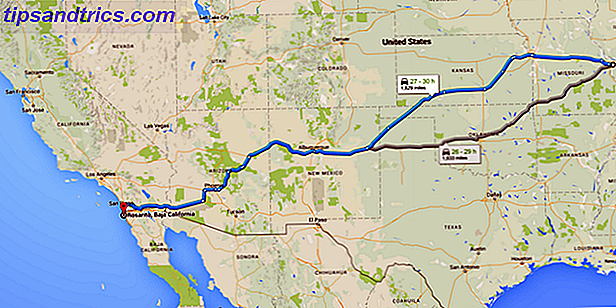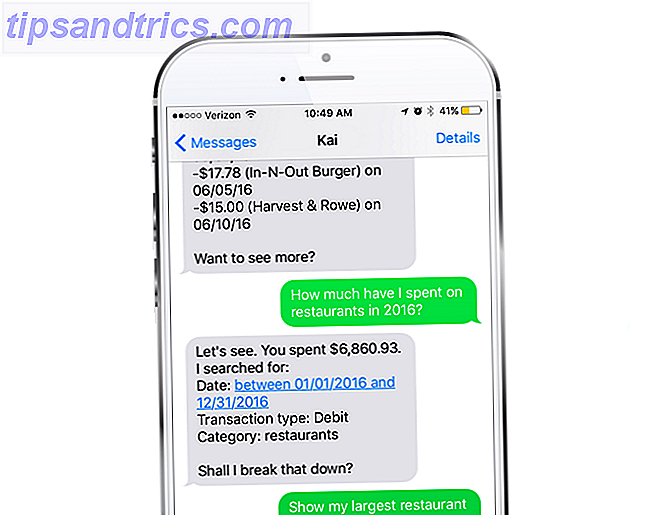I min senaste artikel Hur man gör GNOME-program ser ut som KDE-program med syre-GTK [Linux] Hur man gör GNOME-program ser ut som KDE-program med syre-GTK [Linux] Är du någon som vill använda KDE men ändå behålla GNOME-appar? Integreringen av dessa GNOME-appar (som är beroende av en temmotor som kallas GTK) med KDE: s utseende (där KDE använder ... Läs mer Jag täckte hur man gör GTK / GNOME-program i enlighet med hur KDE-program ser som standard i Linux, men om du har tinkat runt lite, kanske du har märkt att Firefox verkar ignorera detta och fortsätter istället att använda den fulare ersättningen.
I min senaste artikel Hur man gör GNOME-program ser ut som KDE-program med syre-GTK [Linux] Hur man gör GNOME-program ser ut som KDE-program med syre-GTK [Linux] Är du någon som vill använda KDE men ändå behålla GNOME-appar? Integreringen av dessa GNOME-appar (som är beroende av en temmotor som kallas GTK) med KDE: s utseende (där KDE använder ... Läs mer Jag täckte hur man gör GTK / GNOME-program i enlighet med hur KDE-program ser som standard i Linux, men om du har tinkat runt lite, kanske du har märkt att Firefox verkar ignorera detta och fortsätter istället att använda den fulare ersättningen.
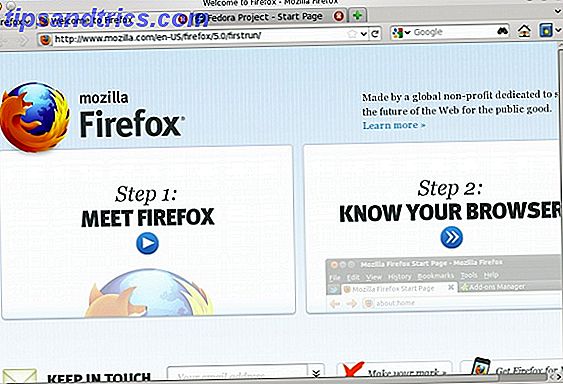
Du behöver inte oroa dig, eftersom det finns ett tillägg för att fixa det lilla problemet också. För en extra touch erbjuder tillägget också många alternativ utöver standardinställningarna för att anpassa din upplevelse.
Om tillägget
En tillägg som heter Oxygen KDE (ja, ett tillägg, inte ett tema eller Persona) hjälper till att få Firefox att se ut som om den faktiskt passar på ditt KDE-skrivbord. Det finns inte mycket att prata om på förhand, så låt oss först installera den.
Jag rekommenderar att du får tillägget direkt härifrån, eftersom du enkelt kan installera den senaste versionen utan några problem. Samma tillägg finns på Mozillas sidor, men av någon anledning är det inställt att bara tillåta Firefox-versioner under 4, 0, eftersom KDE-Look.org inte gör det. Så fortsätt och installera det som du vill (notera att Firefox officiellt räknas som två separata tillägg, men de fungerar som ett par) och följ med en omstart av Firefox.
Funktioner
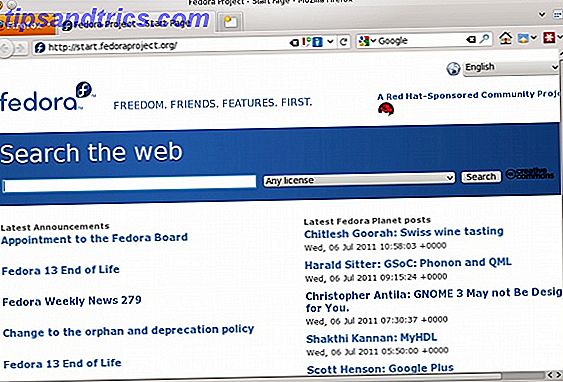
När du har startat omstart märker du omedelbart att Firefox har ändrat sitt utseende, och till det bättre. Andra områden än titellinjen följer nu standard KDE-temat ganska nära (även om det inte är perfekt). Firefox-knappen är nu större och med samma orange färg som Windows-versionen. Många av Firefox-ikonen ersätts nu av KDE-ikoner. Du kan gå vidare och ange din tilläggsmeny och välj inställningarna för "Oxygen KDE Options" för att få tillgång till det imponerande utbudet av val inom räckhåll.
Konfiguration

Tillägget har sex konfigurerbara kategorier, med en bra mängd alternativ i var och en. Den allmänna kategorin erbjuder alternativ som temat, back / foward-knappen stil (som du kan ställa in standardversionen som ser på Windows), ikontema och bakgrundsstil.
Under kategorin " Tabs and Menu " hittar du inställningar för att konfigurera flikstilen, knappen " Ny flik ", menyalternativstyp och " AppMenu " -knappsstil (den stora orange Firefox-knappen).
Under rullgardins-kategorin kan du bara välja mellan olika stilar på rullbalkar. Standardmetoden passar bra med standard KDE-temat. I kategorin " Annan" hittar du alternativ för pilarna, oavsett om avrundade hörn ska användas, huruvida KDE-clearingsknappen ska visas i textrutor, oavsett om du vill använda en triangelträff och om zoom in / ut ska visas på tilläggsfältet (som visas längst ner på skärmen när den är aktiverad).
Med " Snabbuppringning " -kategorin hittar du alternativ för att anpassa snabbvalet genom att ändra stil och bakgrundsbild. Slutligen, under " Avancerat " kan du välja att läsa de vanliga KDE-konfigurationsfilerna för lämpliga inställningar.
Slutsats
Det finns många alternativ att välja mellan, så fortsätt och försök dem alla. Om du inte gillar en, byt ut den till en annan. Du kanske vill göra det på något sätt eftersom namnen på alternativen inte alltid är mycket beskrivande. Jag tror att tillägget gör sitt jobb väldigt bra med ett stort antal anpassningar. Det är åtminstone bättre än Chrome-motsvarigheten i matchande KDE-tema.
Vem där ute är en KDE-användare? Har du alltid använt Firefox trots sitt konstiga utseende på KDE? Om inte, vilken webbläsare gick du till? Låt oss veta i kommentarerna!